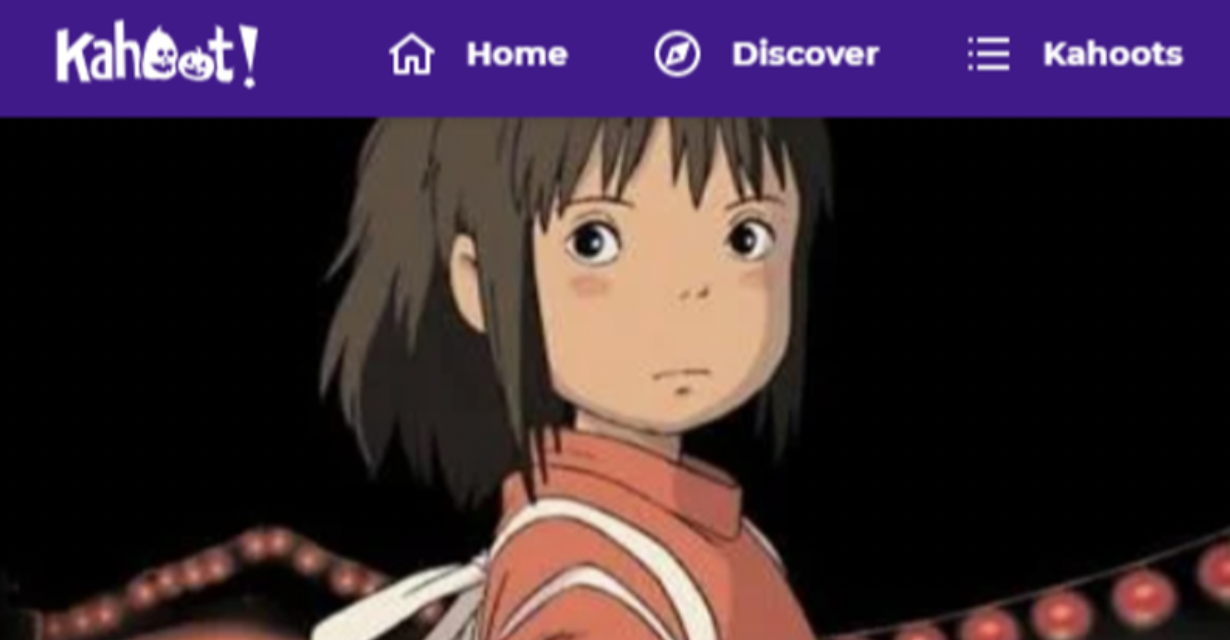みなさん、こんにちは、日本語講師のHinakoです。
みなさんはクイズゲームのICTツール、Kahoot!やQuizizzを使ったことがありますか。最近ではQuizalizeという新しいものまで出てきました。Quizalizeはクラスサイズが小さく、一人一人丁寧に学生さんをケアしたいという先生にはおすすめかもしれません。学習内容や履歴など細かくこちらが把握できるからです。
今回はKahoot!の話。私の知っているカナダの学生さんで現地の高校を卒業している子は半分ぐらいKahoot!を知っていました。高校などではもっと昔から導入されているようで、私の学習者さんにはフレンドリーなツールです。
1.Kahoot!とは
Welcome back to Kahoot! for schoolsMake learning awesome together! Kahoot! for schools is our nekahoot.com
Kahootとは、簡単にいうと、「早押しクイズ」です。下の絵をみてもらうとわかると思うんですが、問題を表示する先生側のPCと問題をみながら答えを押す学生さんのスマホでできます。Kahootを知ったのは2016年!!それからずっと、対面授業の時でもやってましたが、とにかく盛り上がる!!盛り上がりすぎて、授業中なのにFワードとかいっちゃうんですね。日本語でいう汚い言葉です。まれーに、音がうるさいやら、本当に授業をやってるのかと、おとなりのクラスの先生が確認しに来ていました。対面でするなら、授業の最後にするのをおススメします。逆に、ZOOMクラスでは、授業の初めで復習などに使うととても便利なICTツールです。ウォームアップでちょっと熱くなってもらうほうがZOOMで残りの授業を元気にできる感触があります。

今回なぜKahootをオンラインクラスで導入しているかというと、簡単に復習ができ、クラス全体の理解度を見ることができるからです。また問題に時間制限をつけられるのもポイントだと思います。
2.Kahoot!でどんな問題が作れるの?
ここでは、Kahoot!の無料版だけのお話をします。有料版はもっといろんなことができるのですが、もう内容を把握するだけで時間がかかってしまいます。無料版でも十分活躍できるので、余裕ができたら有料版を試そうと思ってます。
作れる問題のタイプは5つ(2020年11月1日現在)
1.四択問題 2.三択問題 3.絵で選択問題 4.TF問題(本当か嘘か? 5.動画をみる問題(NEW)
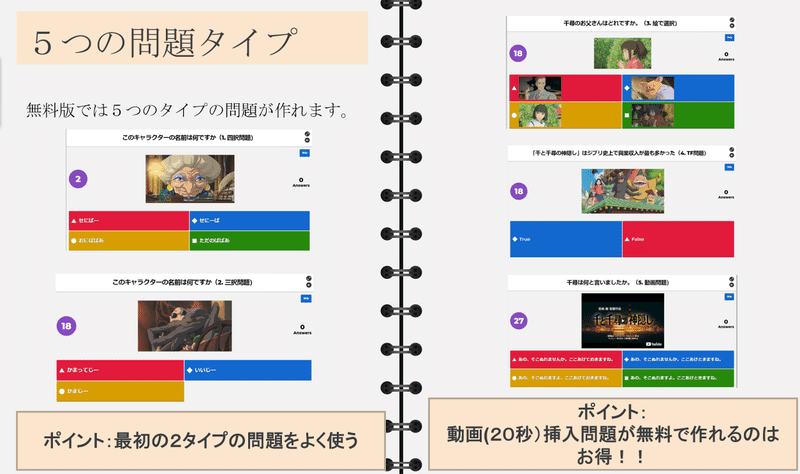
3.作り方
とにかく四択問題さえ作成できれば、それで、もう十分です。慣れればすぐに、作れますが、おそらく現在オンラインクラスを教えている先生はそんな余裕も時間もないと思います。私の作り方のおススメは、すでに作ってる先生のを検索し、自分なりにアレンジするというやり方です。
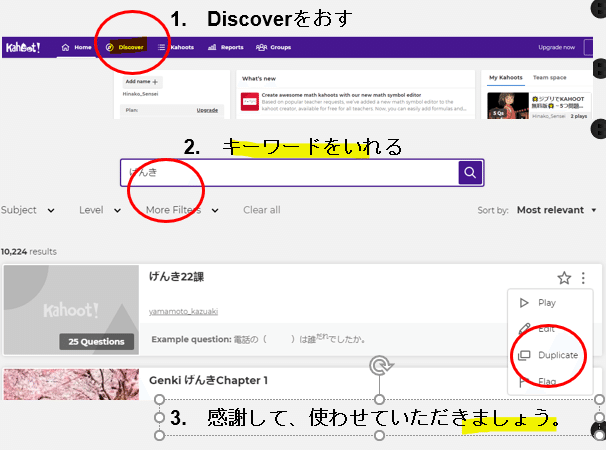
ポイントは、そのまま使うのではなく、ちょっと変えて使うこと。というのは、他の人が作ったものをそのまま自分のクラスでも使えるかというとそうではないケースも多く、私は何度か失敗しました。自分のクラスのことを考えて、アレンジするとうまくいきますよ。
1から作りたい先生は、下記の先生方の動画を参考にしてくださいね。とてもわかりやすいです。Miki先生、あべ先生、ご紹介させていただきます。
Windowsユーザーの方 (この先生の声、素敵!(Mar 20, 2020現在)
Macユーザーの人 (関係ないですが、BGMの選択がおしゃれです!)
4.まとめ
Kahoot!の最大の問題点、手元に問題が見えない!ということでZOOMには不向きだという声もききますが、そうでもないです。PCから参加は2画面表示にしてもらう(Chrome ExtensionsのTab Resizeがおススメです)あるいは、スマホにアプリをインストールしてもらっておけば、すぐにゲームにはいれます。ちなみに、Chrome Extensionsでは、Kahoot Folderというのもあります。私は使ってませんが、便利かもしれません。
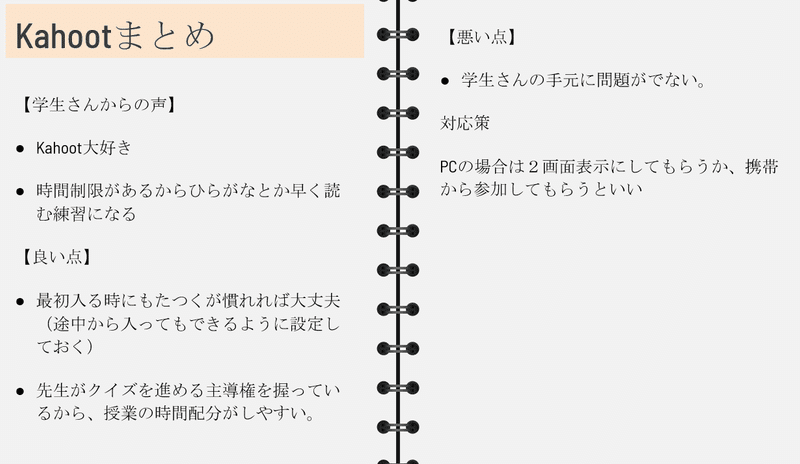
5.Kahoot!の宿題を体験しよう。
最後にKahoot!は宿題にもできるのがいいと思います。クラスで負けて悔しい思いをした子は、宿題のKahoot!でやり直し!
Kahoot!の宿題を試してみたいという方!使えるリンクを張っておきます。ただし先着50名までです。
🌟ジブリでKahoot!無料版🌟~5つ問題タイプを体験しよう~ (Kahoot!宿題:締め切り11月27日夜12時まで MST)
是非試してください。
Kahoot!はZoomクラスなら最初に復習として導入がおすすめです。
Kahoot!かQuizizzかの議論も書いていきますが、次回はQuizizzについてご紹介します。